Фламесхот је моћан, али једноставан за коришћење софтвер за снимање екрана за ПЦ
У свету у коме постоје тоне и тоне бесплатних апликација за буквално све што ум може да замисли, могуће је да неколико добрих буде гурнуто под тепих, а да их не приметите. Снимање екрана или снимака екрана(Taking screen grabs or screenshots) је веома елементарна сврха и ми смо окружени апликацијама које могу да изврше задатак на веома професионалан начин, али то је то. Већина функционалности и апликација ограничена је на једноставно хватање дела екрана вашег рачунара. Свака даља прилагођавања ваших снимака екрана захтевају од вас да прибегнете другим апликацијама, и ту на сцену ступа Фламесхот(Flameshot) . Не само да вам овај софтвер омогућава да без напора правите снимке екрана, већ их и прилагођавате безброј функција које нуди.
Фламесхот(Flameshot) софтвер за снимање екрана за Виндовс 10(Windows 10)
Фламесхот(Flameshot) је једноставан и згодан, али моћан алат који вам помаже да направите прилагодљиве снимке екрана. Софтвер је доступан за Виндовс(Windows) , Линук(Linux) и мацОС (овде ће његова функционалност, очигледно, бити демонстрирана на Виндовс 10(Windows 10) ОС уређају). Доступан је у 32-битним и 64-битним верзијама за Виндовс ОС(Windows OS) , а за потребе овог прегледа користићу 64-битну верзију.
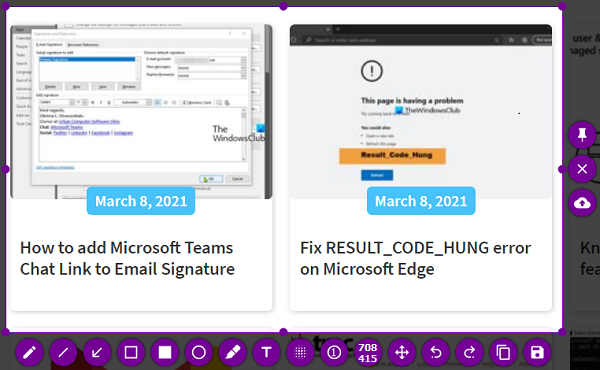
Процес инсталације је једноставан, исти као што бисте искусили са било којим софтвером. Не заузима велики део вашег складишног простора, баш као и његове колеге, тако да је и процес брз.
Када кликнете на апликацију, након инсталације, она ће вас одвести у режим снимања екрана. Иако вам бесплатни софтвер нуди гомилу различитих алата са којима се можете поиграти и учинити да изгледају онако како желите, у наставку ћу говорити о неколико мојих омиљених.
Повећање броја облачића –(Incrementing count bubbles – ) Можда ћете понекад желети да документујете екран где су приказани елементи поредани на неки начин који није баш очигледан. Користећи облачиће за бројање, можете налепити бројеве на ове елементе као што је приказано на слици испод. Можете да прилагодите боју мехурића тако што ћете кликнути десним тастером миша и изабрати ону коју желите.
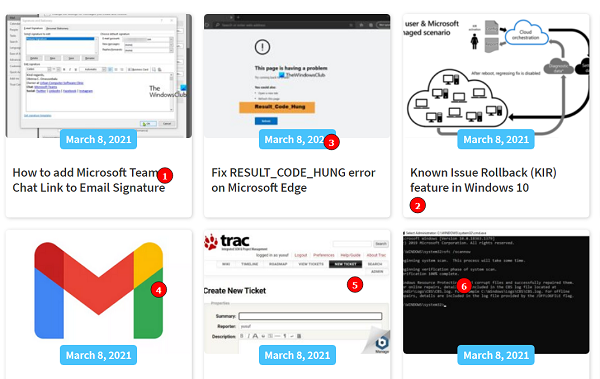
Маркери –(Markers –) Студенти све више користе компјутере у разне сврхе, а студије су једна од њих. Користећи Фламесхот(Flameshot) , можете поставити маркер на неку важну тему коју ваш снимак екрана може задржати. Подразумевана дебљина маркера је превисока, као што видите на слици, али се може подесити помоћу точкића миша(Mouse Wheel) на рачунару . Опет(Again) , боја маркера је прилагодљива и није ограничена на оне које можете изабрати након што кликнете десним тастером миша. Можете изабрати било кога из спектра боја понуђених у подешавањима алата. Слично маркеру су нека друга подешавања, попут четкице, правоугаоника, кругова итд.
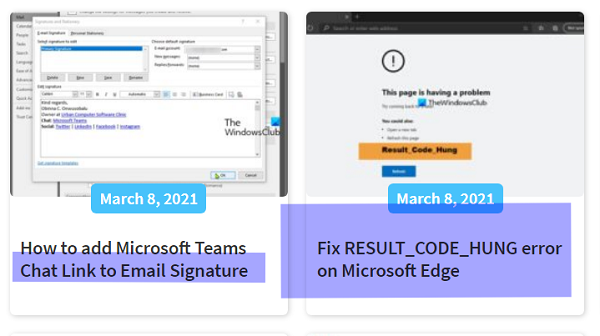
Конфигурације које се односе на изабрану област –(Configurations related to the selected area –) Већина апликација за снимке екрана вам даје само једну прилику да добијете потребан део екрана (оног који желите да изрежете) у једном потезу, али не и Фламесхот(Flameshot) . Након што изаберете област, можете или да одаберете да је проширите, смањите, померите или извршите све у исто време.
Бројач величине –(Size Counter –) У низу поставки налази се бројач који показује димензије снимка екрана који сте направили. У почетку, ово може изгледати као обичан, бесмислен додатак комплету алата, али може бити заиста користан. Често на вебу наилазимо на странице на којима фотографија која треба да буде постављена мора да буде у складу са одређеним, постављеним димензијама или величином. Овај бројач је згодан у овим сценаријима и као што је горе поменуто о конфигурацијама величина слика, помаже вам да се уверите да су димензије вашег снимка екрана тачно онолико колико желите да буду.
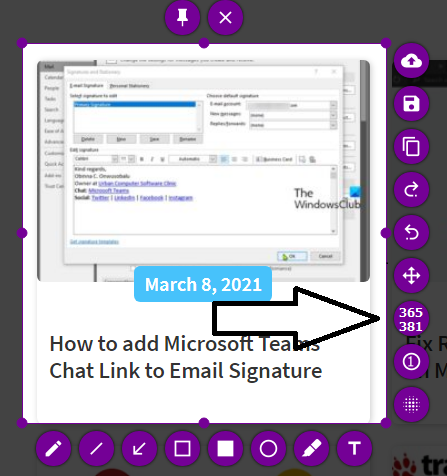
Постоји још неколико функција као што је могућност додавања текста на снимак екрана, копирања на тастатури или поништавања прилагођавања. Такође можете да конфигуришете подешавања софтвера Фламесхот(Flameshot) . Да бисте то урадили, кликните десним тастером миша на икону Фламесхот(Flameshot) на системској палети и кликните на Конфигурације. Овде имате неколико ствари са којима можете да се позабавите, ако вам се не свиђају њихова подразумевана подешавања као што су непрозирност области изван селекције, стандардни назив под којим се чувају ваше датотеке, пречице за различите поставке које апликација има понудити, и гомилу других ствари, као што је приказано на слици испод.
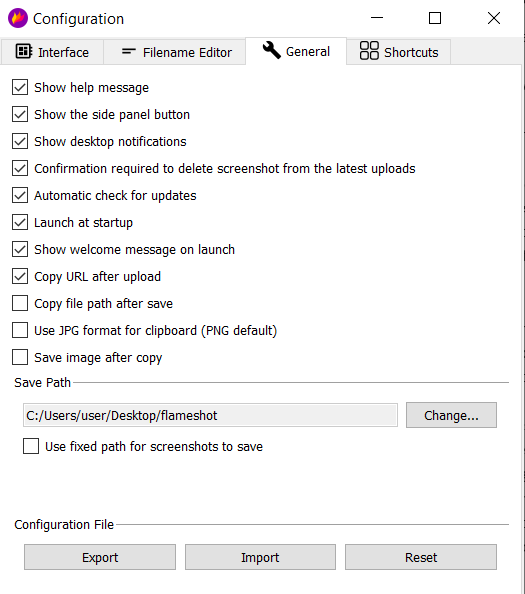
Ако одлучите да отворите покретач уместо да одмах снимите снимак екрана, добићете још неколико ствари са којима можете да се носите. Једна је опција да направите слику целог екрана, где можете да изаберете „Цео екран“ и кликнете на „Направи снимак екрана“, а друга је подешавање временског размака између давања команде и покретања режима снимања екрана.
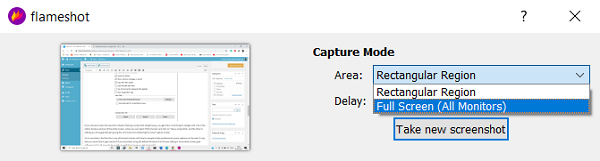
Дакле, да закључим, осећам да је ово један од најбољих избора за људе да сниме професионалне снимке екрана на вебу.
Можда ће вам требати неко време да се навикнете на њега ако сте користили подразумевану поставку Виндовс Принт Сцреен(Windows Print Screen) или неки други софтвер за хватање екрана(screen grab software) , али ће се показати као заиста моћна алатка када се савладате. Можете га преузети са фламесхот.орг(flameshot.org) .
Related posts
ЦлоудСхот вам омогућава да правите снимке екрана, правите белешке и чувате их у Цлоуд-у
Како направити снимак екрана са укљученим показивачем миша и курсором
ДуцкЛинк Сцреен Цаптуре: Снимање прозора, региона, листања страница
ВинСнап Фрее вам омогућава да снимите радну површину, прозор, део екрана
Како направити снимак екрана за померање у оперативном систему Виндовс 11/10
Виндовс екран се аутоматски освежава у оперативном систему Виндовс 11/10
Поправи БСОД грешку ЕКСФАТ ФИЛЕ СИСТЕМ (волмгр.сис) на Виндовс 11/10
Поправи РЕФС_ФИЛЕ_СИСТЕМ грешку плавог екрана на Виндовс 11/10
ЛигхтСхот софтвер за снимање екрана вам омогућава да делите снимке екрана на мрежи
Нека ПртСцр тастер отвори Сцреен Сниппинг Тоол да бисте копирали регион екрана
СИСТЕМ_СЕРВИЦЕ_ЕКСЦЕПТИОН (кс.сис) БСОД грешка на Виндовс 11/10
Сниптоол Сцреен Цаптуре је савршен за снимање снимака екрана на ваш начин
Поправите грешку Клиф.сис плавог екрана у оперативном систему Виндовс 11/10
Поправи црни екран смрти у Виндовс 11/10; Заглављен на црном екрану
Како да поправите ОБС грешку при снимању црног екрана
СцреенВингс је софтвер против снимања екрана за Виндовс ПЦ
Поправите грешку плавог екрана 0кц0000142 на Виндовс 11/10
СЕССИОН_ХАС_ВАЛИД_ПООЛ_ОН_ЕКСИТ Плави екран на Виндовс 11/10
СнапЦраб алатка за снимке екрана за Виндовс 10
Како омогућити или онемогућити аудио, видео и снимање екрана у Едге-у
